神剑山庄资源网 Design By www.hcban.com
Win10设置显卡高性能运行游戏(win10设置显卡高性能运行游戏)
使用Win10进行游戏时,你可能会遇到一个常见的问题:显卡性能不足。这个问题可能导致你在运行游戏时遇到卡顿、低帧率等不愉快的体验。然而,你可以通过设置显卡以获得更高的性能,从而改善游戏运行的流畅度和质量。
1、桌面空白处,点击【右键】,在打开的菜单项中,选择【NVIDIA 控制面板】;

2、NVIDIA 控制面板窗口,点击左侧的【管理 3D 设置】;
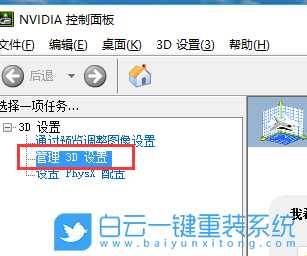
3、先点击【全局设置】选项卡,再选择【高性能 NVIDIA 处理器】;

4、后点击【程序设置】,添加游戏,然后选择【高性能 NVIDIA 处理器】;
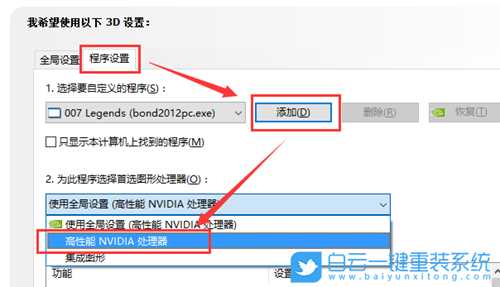
以上就是Win10设置显卡高性能运行游戏文章,如果这篇文章的方法能帮到你,那就收藏65路由网站,在这里会不定期给大家分享常用装机故障解决方法。
神剑山庄资源网 Design By www.hcban.com
神剑山庄资源网
免责声明:本站文章均来自网站采集或用户投稿,网站不提供任何软件下载或自行开发的软件!
如有用户或公司发现本站内容信息存在侵权行为,请邮件告知! 858582#qq.com
神剑山庄资源网 Design By www.hcban.com
暂无Win10设置显卡高性能运行游戏(win10设置显卡高性能运行游戏)的评论...
P70系列延期,华为新旗舰将在下月发布
3月20日消息,近期博主@数码闲聊站 透露,原定三月份发布的华为新旗舰P70系列延期发布,预计4月份上市。
而博主@定焦数码 爆料,华为的P70系列在定位上已经超过了Mate60,成为了重要的旗舰系列之一。它肩负着重返影像领域顶尖的使命。那么这次P70会带来哪些令人惊艳的创新呢?
根据目前爆料的消息来看,华为P70系列将推出三个版本,其中P70和P70 Pro采用了三角形的摄像头模组设计,而P70 Art则采用了与上一代P60 Art相似的不规则形状设计。这样的外观是否好看见仁见智,但辨识度绝对拉满。
更新日志
2024年11月14日
2024年11月14日
- 2024的炼金龙魂是什么效果 英雄联盟炼金龙魂效果介绍
- lol全球总决赛2024冠军是哪个队伍 2024全球总决赛冠军介绍
- 英雄联盟zofgk是什么意思 英雄联盟zofgk解释一览
- 如何评价《剑星》联动《尼尔》新服装、照相模式?
- 华沙保时捷经销商展出911Turbo:强尼银手同款
- 《P5》战斗曲改编版获格莱美提名!2月2日公布获奖者
- 付娜《相思HQ》古筝专辑[原抓WAV+CUE]
- 群星.2011-电视剧原声《新水浒传》广东音像【WAV+CUE】
- 高胜美《高山情谣SHMCD+K2HD》2CD[低速原抓WAV+CUE]
- 群星《奥运加油热歌精选》[FLAC/分轨][455.15MB]
- 群星《赤热 电视剧音乐原声》[320K/MP3][80.76MB]
- 群星《赤热 电视剧音乐原声》[320K/MP3][427.21MB]
- 周华健.1996-爱的光【滚石】【WAV+CUE】
- 杨宗宪.1996-想啥人怨啥人等啥人【有容唱片】【WAV+CUE】
- 郑秀文.2024-Best.Concert.Live【华纳】【FLAC分轨】
